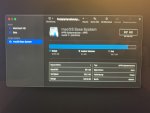Laut Apple
Bootbare Installationsdatei für den M1-Mac erstellen
Schritt 1: Schalte deinen Mac ein und halte die Power-Taste gedrückt, bis du die Start-Optionen siehst. Wähle die Optionen,
Schritt 2: Gib deinen Nutzernamen sowie dein Administratorenpasswort ein.
Schritt 3: Wähle im Dienstprogramme-Fenster „Terminal“ aus der Menüleiste aus.
Schritt 4: Gib resetpassword in das Fenster ein und drücke Enter.
Schritt 5: Klicke das Passwort-zurücksetzen-Fenster an und wähle in der Menüleiste „Wiederherstelllungsassistent > Mac löschen“ aus.
Schritt 6: Lösche deinen Mac und bestätige die Eingabe erneut. Warte, bis dein Mac automatisch neu gestartet ist.
Schritt 7: Wähle deine Sprache aus.
Schritt 8: Wenn du eine Meldung siehst, dass die Version von macOS erneut installiert werden muss, klicke auf macOS Dienstprogramme.
Schritt 9: Dein Mac beginnt mit der Aktivierung, die eine Internetverbindung voraussetzt. Wenn sie beendet ist, kannst du das Wiederherstellungsprogramm wieder verlassen.
Schritt 10: Öffne nun Safari.
Schritt 11: Öffne den Supportartikel auf
https://support.apple.com/kb/HT211983
Schritt 12: Kopiere den Code aus Schritt 12.
Schritt 13: Öffne das Wiederherstellungswerkzeug, indem du neben das Safari-Fenster klickst.
Schritt 14: Starte erneut die Terminal-App über die Menüleiste.
Schritt 15: Füge den eben kopierten Code ein und drücke Enter.
Schritt 16: Dein Mac lädt nun macOS Big Sur herunter. Wenn es beendet ist, gibt ./Contents/MacOS/InstallAssistant_springboard ein
Schritt 17: Der Installer von macOS Big Sur öffnet sich und du kannst der Bildschirmanleitung wie üblich folgen.